android 设置边框圆角
android 设置边框圆角
public static Bitmap toRoundCorner(Bitmap bitmap, int pixels) {
Bitmap output = Bitmap.createBitmap(bitmap.getWidth(), bitmap.getHeight(), Config.ARGB_8888);
Canvas canvas = new Canvas(output);
final int color = 0xff424242;
final Paint paint = new Paint();
final Rect rect = new Rect(0, 0, bitmap.getWidth(), bitmap.getHeight());
final RectF rectF = new RectF(rect);
final float roundPx = pixels;
paint.setAntiAlias(true);
canvas.drawARGB(0, 0, 0, 0);
paint.setColor(color);
canvas.drawRoundRect(rectF, roundPx, roundPx, paint);
paint.setXfermode(new PorterDuffXfermode(Mode.SRC_IN));
canvas.drawBitmap(bitmap, rect, rect, paint);
return output;
}
当我们需要圆角的时候,调用这个方法,第一个参数是传入需要转化成圆角的图片,第二个参数是圆角的度数,数值越大,圆角越大
下面兴趣个例子,我有一个LinearLayout,我想把它的背景图片设置成圆角
布局文件main.xml
<?xml version="1.0" encoding="utf-8"?>
<LinearLayout xmlns:android="http://schemas.android.com/apk/res/android"
android:id="@+id/layout"
android:orientation="vertical"
android:layout_width="wrap_content"
android:layout_height="wrap_content"
>
</LinearLayout>
package com.test.demo;
import android.app.Activity;
import android.graphics.Bitmap;
import android.graphics.Bitmap.Config;
import android.graphics.Canvas;
import android.graphics.Color;
import android.graphics.Paint;
import android.graphics.PorterDuff.Mode;
import android.graphics.PorterDuffXfermode;
import android.graphics.Rect;
import android.graphics.RectF;
import android.graphics.drawable.BitmapDrawable;
import android.graphics.drawable.Drawable;
import android.os.Bundle;
import android.widget.ImageView;
import android.widget.LinearLayout;
public class MyActivity extends Activity {
/** Called when the activity is first created. */
@Override
public void onCreate(Bundle savedInstanceState) {
super.onCreate(savedInstanceState);
setContentView(R.layout.main);
// Drawable drawable = getResources().getDrawable(R.drawable.bg);
// BitmapDrawable bitmapDrawable = (BitmapDrawable) drawable;
// Bitmap bitmap = bitmapDrawable.getBitmap();
LinearLayout layout = (LinearLayout) findViewById(R.id.layout);
Drawable drawable = getResources().getDrawable(R.drawable.bg);
BitmapDrawable bitmapDrawable = (BitmapDrawable) drawable;
Bitmap bitmap = bitmapDrawable.getBitmap();
BitmapDrawable bbb = new BitmapDrawable(toRoundCorner(bitmap, 30));
layout.setBackgroundDrawable(bbb);
//ImageView imageView = (ImageView) findViewById(R.id.imgShow);
//imageView.setImageBitmap(MyActivity.getRoundedCornerBitmap(bitmap));
//imageView.setImageBitmap(MyActivity.toRoundCorner(bitmap, 20));
}
public static Bitmap toRoundCorner(Bitmap bitmap, int pixels) {
Bitmap output = Bitmap.createBitmap(bitmap.getWidth(), bitmap.getHeight(), Config.ARGB_8888);
Canvas canvas = new Canvas(output);
final int color = 0xff424242;
final Paint paint = new Paint();
final Rect rect = new Rect(0, 0, bitmap.getWidth(), bitmap.getHeight());
final RectF rectF = new RectF(rect);
final float roundPx = pixels;
paint.setAntiAlias(true);
canvas.drawARGB(0, 0, 0, 0);
paint.setColor(color);
canvas.drawRoundRect(rectF, roundPx, roundPx, paint);
paint.setXfermode(new PorterDuffXfermode(Mode.SRC_IN));
canvas.drawBitmap(bitmap, rect, rect, paint);
return output;
}
}

当然对ImageView设置图片也可以,不仅是background属性
上面那个类中注释的代码就是
Android中常常使用shape来定义控件的一些显示属性,今天看了一些shape的使用,对shape有了大体的了解,稍作总结:
先看下面的代码:
<shape>
<!-- 实心 -->
<solid android:color="#ff9d77"/>
<!-- 渐变 -->
<gradient
android:startColor="#ff8c00"
android:endColor="#FFFFFF"
android:angle="270" />
<!-- 描边 -->
<stroke
android:width="2dp"
android:color="#dcdcdc" />
<!-- 圆角 -->
<corners
android:radius="2dp" />
<padding
android:left="10dp"
android:top="10dp"
android:right="10dp"
android:bottom="10dp" />
</shape>
solid:实心,就是填充的意思
android:color指定填充的颜色
gradient:渐变
android:startColor和android:endColor分别为起始和结束颜色,ndroid:angle是渐变角度,必须为45的整数倍。
另外渐变默认的模式为android:type="linear",即线性渐变,可以指定渐变为径向渐变,android:type="radial",径向渐变需要指定半径android:gradientRadius="50"。
stroke:描边
android:width="2dp" 描边的宽度,android:color 描边的颜色。
我们还可以把描边弄成虚线的形式,设置方式为:
android:dashWidth="5dp"
android:dashGap="3dp"
其中android:dashWidth表示'-'这样一个横线的宽度,android:dashGap表示之间隔开的距离。
corners:圆角
android:radius为角的弧度,值越大角越圆。
我们还可以把四个角设定成不同的角度,方法为:
<corners
android:topRightRadius="20dp" 右上角
android:bottomLeftRadius="20dp" 右下角
android:topLeftRadius="1dp" 左上角
android:bottomRightRadius="0dp" 左下角
/>
这里有个地方需要注意,bottomLeftRadius是右下角,而不是左下角,这个有点郁闷,不过不影响使用,记得别搞错了就行。
还有网上看到有人说设置成0dp无效,不过我在测试中发现是可以的,我用的是2.2,可能修复了这个问题吧,如果无效的话那就只能设成1dp了。
padding:间隔
这个就不用多说了,XML布局文件中经常用到。
大体的就是这样,以下是一个使用的具体示例:用在Selector中作为Button的背景,分别定义了按钮的一般状态、获得焦点状态和按下时的状态,具体代码如下:
main.xml:
<Button
android:layout_width="wrap_content"
android:layout_height="wrap_content"
android:text="TestShapeButton"
android:background="@drawable/button_selector"
/>
button_selector.xml:
<?xml version="1.0" encoding="utf-8"?>
<selector
xmlns:android="http://schemas.android.com/apk/res/android">
<item android:state_pressed="true" >
<shape>
<!-- 渐变 -->
<gradient
android:startColor="#ff8c00"
android:endColor="#FFFFFF"
android:type="radial"
android:gradientRadius="50" />
<!-- 描边 -->
<stroke
android:width="2dp"
android:color="#dcdcdc"
android:dashWidth="5dp"
android:dashGap="3dp" />
<!-- 圆角 -->
<corners
android:radius="2dp" />
<padding
android:left="10dp"
android:top="10dp"
android:right="10dp"
android:bottom="10dp" />
</shape>
</item>
<item android:state_focused="true" >
<shape>
<gradient
android:startColor="#ffc2b7"
android:endColor="#ffc2b7"
android:angle="270" />
<stroke
android:width="2dp"
android:color="#dcdcdc" />
<corners
android:radius="2dp" />
<padding
android:left="10dp"
android:top="10dp"
android:right="10dp"
android:bottom="10dp" />
</shape>
</item>
<item>
<shape>
<solid android:color="#ff9d77"/>
<stroke
android:width="2dp"
android:color="#fad3cf" />
<corners
android:topRightRadius="5dp"
android:bottomLeftRadius="5dp"
android:topLeftRadius="0dp"
android:bottomRightRadius="0dp"
/>
<padding
android:left="10dp"
android:top="10dp"
android:right="10dp"
android:bottom="10dp" />
</shape>
</item>
</selector>
运行效果如下图:
一般状态:
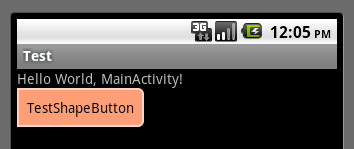
获得焦点状态:
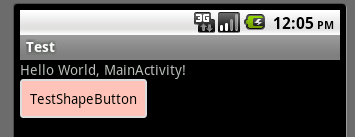
按下状态:
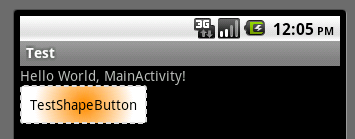
android 设置边框圆角相关推荐
- html 文本框css设置边框圆角
html 文本框css设置边框圆角如下图: css代码如下:input{border:1px solid black;width:295px;height:40px;border-radius:25p ...
- android视频播放器设置圆角,Android设置上圆角和下圆角
Android设置上圆角和下圆角 圆角背景多用于卡片等布局 1.正常的圆角 代码如下: android:shape="rectangle"> android:width=&q ...
- android 设置单边框,Android设置单边圆角边框
在drawable新建一个 buttonstyle.xml的文件,内容如下 android:bottomLeftRadius="10dp" android:bottomRightR ...
- android linearlayout 边框 圆角,如何将圆角半径应用于LinearLayout
您可以在可绘制文件夹中创建一个XML文件.称呼它,例如,shape.xml 在shape.xml: xmlns:android="http://schemas.android.com/apk ...
- android 微信设置圆角边框代码,Android编程实现圆角边框的方法
本文实例讲述了Android编程实现圆角边框的方法.分享给大家供大家参考,具体如下: 设置边框圆角可以在drawable-mdpi目录里定义一个xml: android:topRightRadius= ...
- relativelayout设置边框_Android TableLayout 增加边框,以及圆角的实现方式
Android TableLayout 增加边框,以及圆角的实现方式 发布时间:2018-06-11作者:laosun阅读(3821) android 使用tablelayout实现圆角边框布局: 首 ...
- Android 对控件设置边框样式(边框颜色,圆角)和图片样式(圆角)
1.设置边框.圆角.背景色案例 在drawable中 新建一个edge.xml文件 <?xml version="1.0" encoding="utf-8" ...
- corners边框_安卓中设置(shape)圆角背景和边框(stroke)相关的问题
最近开发的项目中使用的圆角背景和边框比较多,基本都是使用shape文件和.9图片实现的.但在实现的过程中也是会出现一些小问题,这篇随笔会总结下来其中遇到的问题. 一,圆角大小不一致 1,四周圆角都为1 ...
- Android实现自定义圆角边框渐变
1.定义全部圆角的通用接口 public interface IRadiusLayout {int DEFAULT_RADIUS = 0; // 默认没有圆角int SOLID_TYPE_SOLID ...
最新文章
- GPU上如何优化卷积
- JavaScript学习历程和心得
- deepin linux桌面设置,Deepin系统的桌面样式:高效模式和时尚模式
- linux日常管理3
- Java线程新特征——Java并发库
- java中使用okhttpsoap,Android okHttp网络请求之Retrofit+Okhttp+RxJava组合
- 手机屏幕宽高像素计算_2020年的智能手机拍照新设计,就全看下半年了
- 《思科数据中心I/O整合》一2.11 活动-活动连接(Active-Active)
- WordPress电子商务博客源码
- javascript-数据类型的转换
- 《机器学习实战》学习总结(二)决策树算法原理
- webx rewrite
- 《孤勇者》matlab版,用matlab弹奏《孤勇者》
- 四川省大学生金融科技建模大赛-模型复现和点评
- 考研英语 - word-list-49
- scrapy--Rule()与LinkExtractor()函数理解
- 手机里的微信群,都在变成DAO
- cdc有哪些rapper_获谢帝推荐,合作Higher Brothers,CDC的rapper里竟还藏着这样一位狠角色...
- C# USB转串口编程 - 查找COM口
- 20211212做实验时的感想
